آموزش اسلاید ها در پاورپوینت
آموزش اسلاید ها در پاورپوینت
گام اول: پاورپوینت ( PowerPoint ) را باز کنید: یک صفحه خالی می بینید (اگر نبود، روی صفحه خالی کلیک کنید) که دو باکس در وسط آن قرار دارند، یکی از آنها به شما می گوید که برای افزودن عنوان کلیک کنید (click to add title) و دیگری به شما امکان افزودن زیر عنوان را می دهد (click to add subtitle).

عنوان همان تیتر اصلی است (مثلا می خواهید راجب معرفی میوه های باغی ارائه کنید-تیتر شما معرفی میوه های باغی) و زیر عنوان یا subtitle همان تیتر فرعی یا زیر تیتر است (مثلا در همان میوه های باغی، نوع اول سیب است-زیر تیتر شما معرفی سیب)
گام دوم: روی تب بالا سمت چپ گزینه فایل file را کلیک کرده و بعد روی گزینه New کلیک کنید (مطابق تصویر).

گام سوم: اگر دوست دارید یک قالب آماده انتخاب کنید، روی گزینه sample templates کلیک کنید (قالب آماده شامل پس زمینه و طراحی آماده است-آن را متناسب با موضوع ارائه تان انتخاب کنید).


اما پیشنهاد ما این است که همیشه بجای قالب، از تم استفاده کنید. پس روی Themes کلیک کنید و تم دلخواه خودتان را انتخاب کنید.


گام چهارم: زمانی که تم شما ایجاد شد، روی گزینه افزودن عنوان (click to add title) کلیک کرده و اگر دوست داشتید زیرعنوان هم در قسمت subtitle اضافه کنید. زمانی که عنوان را انتخاب کردید، روی گزینه New slide کلیک کنید.

گام پنجم: شروع به وارد کردن اطلاعات درون اسلاید کنید. (عکس و متن و نمودار و …). مثلا می توانید عکس ها را از هر جایی هستند به داخل پاورپوینت بکشید و رها کنید.
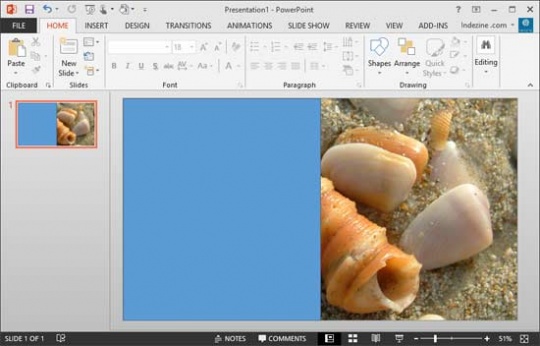
![]() هر زمانی که اسلایدتان پر و تکمیل شد، می توانید مطابق تصویر زیر از قسمت Transition یک افکت یا انیمیشن به اسلایدتان اختصاص دهید. برای هر اسلاید همین کار را کنید ولی سعی کنید از یک نوع انیمیشن استفاده کنید تا کارتان چیپ و خنده دار نشود!
هر زمانی که اسلایدتان پر و تکمیل شد، می توانید مطابق تصویر زیر از قسمت Transition یک افکت یا انیمیشن به اسلایدتان اختصاص دهید. برای هر اسلاید همین کار را کنید ولی سعی کنید از یک نوع انیمیشن استفاده کنید تا کارتان چیپ و خنده دار نشود!
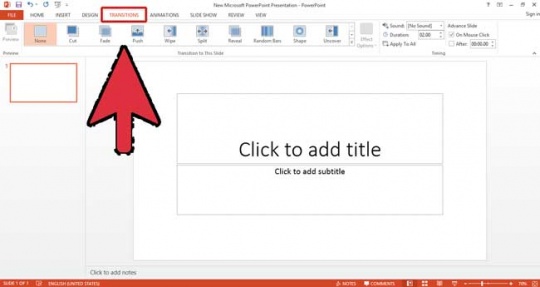
مرحله افزودن افکت انیمیشن
دکمه های کنترل و M را همزمان بزنید تا یک اسلاید جدید ایجاد شود و همینطور تا زمانی که همه مطالبتان را در پاورپوینت قرار دادید.
![]() برای نمایش slideshow پاورپوینت تان دکمه های Alt+S را فشار دهید.
برای نمایش slideshow پاورپوینت تان دکمه های Alt+S را فشار دهید.
گام ششم: فایل را ذخیره کنید. از بالا سمت چپ گزینه file و بعد save as

سوالات رایج کاربران
- چطور روی اسلایدها آهنگ بگذاریم؟ از بالای صفحه قسمت insert و سپس Audio و نهایتا Audio on My PC رو انتخاب کنید.
- چطور صدای خودم را روی اسلایدها بگذارم؟ از بالای صفحه قسمت insert و سپس Audio و نهایتا Record Audio رو بزنید و صدای خودتون رو ضبط کنید.
- برای جابجایی یا حذف اسلایدها چه کنم؟ روی هر اسلاید کلیک راست کنید و آن را حذف یا کپی کنید. برای جابجایی اسلایدها با موس روی آنها کلیک کنید، نگه دارید و به جایی که می خواهید بکشید.
- برای ویرایش یا حذف باکس ها و نوشته های هر اسلاید؟ برای ویرایش، داخل آن باکس کلیک کنید و شروع به تایپ کنید. برای حذف آنها روی مرز هر باکس کلیک کنید و گزینه DEL کیبورد رو فشار دهید.
- چطور اسلایدها رو زمان بندی کنید تا خودبخود نمایش داده شوند؟ روی اسلاید مدنظرتان کلیک کنید و از تب بالا Transition و سپس بخش timing گزینه duration رو ویرایش کنید.
اگر علاقمند هستید تا مهارت های ICDL را یاد بگیرید میتوانید در دوره 7 مهارت ICDL شرکت کنید







دیدگاهتان را بنویسید